001-实验一 Java环境搭配(实验报告内容)
- 格式:doc
- 大小:30.00 KB
- 文档页数:1

实验一开发环境的搭建及使用一实验要求1、进行Java开发环境的配置;2、编写简单的Java Application程序,调试、编译并运行程序。
二实验内容1、安装JDK并配置环境变量,在下面写出如何判断环境变量是否配置成功;安装Eclipse 集成开发环境。
Jdk安装成功后,打开DOS,输入javac,若出现则环境变量设置成功!2、使用Eclipse编写Java Application其功能都是显示字符串“Hello World!”,源代码写在下面的空白处。
package helloworld;public class Hello {public static void main(String[] args) {// TODO Auto-generated method stubSystem.out.println("Hello world!");}}三实验内容中遇到的问题、解决方法和体会。
第一步:安装jdk,在安装jdk的时候我把jre安装到了jdk目录下了,导致jdk安装失败了,后来又重新安装了一下,把jre单独拉出来过后就好了。
第二步:在配置环境变量的时候,很容易忽略路径前面的,;,所以导致环境变量配置失败!第三步:编写代码,忘记了hello world 后面的!和类名Hello的首字母忘记大写了!还有就是这Eclipse是全英文的,真的搞伤的了,回去我要研究研究中文的破解包怎么安装进去!这次实验初步了解了java在运行程序时的基本步骤和容易出现的问题!后面需要多多实验,多搞些程序过来试试!(资料素材和资料部分来自网络,供参考。
可复制、编制,期待你的好评与关注)。

实验报告题目Java开发环境的配置姓名张锦涛学号B09050115时间地点实验B楼1.实验内容使用规定软件配置Java开发环境,包括:(1) 安装JDK及配置;(2) 安装Eclipse;2.实验要求(1) 按要求安装Java开发所需的软件,并测试软件安装是否正确;(2) 在配置完成的Eclipse开发环境中创建一个Java工程,测试是否运行正确。
3.试验步骤(1) 安装JDK的详细步骤。
★下载并解压,双击Java图标,开始JDK的安装。
安装过程中可自定义安装路径,也可自己自定义安装路径。
★可选项(单击更改可自定义安装路径。
)★单击完成,即完成了JDK的安装!下面为JDK完成系统环境配置:步骤为“开始”->“控制面板”,进入如图所示页面:★进入到上图所示页面也可右键单击我的电脑选择“属性”★双击系统进入到下图所示页面★选择“高级”选项★单击“环境变量”进入到所示界面然后在系统变量的滚动页面中找到“path”,单击选中,然后单击“编辑”★进入到下图所示的界面后,找到JDK的安装路径,并找到其下的“bin”文件夹,将我的电脑地址栏中的路径复制并粘贴到图所示的变量值框中★单击“确定”,并单击“环境变量”对话框中的“新建”★在变量名中输入“Classpath”,在变量值中输入JDK安装路径下文件夹“lib”的路径地址,然后单击确定★单击确定,下图仍然单击确定。
★到此JDK安装完成并完成系统配置(2)安装Eclipse并设置Eclipse工作目录的详细步骤。
★下载Eclipse软件并解压★进入到解压所在目录(如地址栏所示),双击Eclipse图标,如图所示:★打开之后进入到如下图所示的界面——工作空间界面(Workspace),然后单击Browse为工作空间选择路径,即储存工程的位置,如下图所示:★选定好工作空间路径后,单击OK!★进入到如下图所示的界面,单击图中所示菜单栏中的Windows★在下拉列表中选择“Close all perspectives”,进入到下一幅图所示★按照上图的操作步骤进行,即可进入到下图所示界面。

java基础实验报告Java基础实验报告引言:Java作为一种面向对象的编程语言,广泛应用于软件开发领域。
本次实验旨在通过一系列的实验任务,加深对Java基础知识的理解,并掌握Java编程的基本技巧。
实验一:Java环境搭建在本实验中,我们首先需要搭建Java开发环境。
Java开发工具包(JDK)是进行Java编程的基础,我们可以从Oracle官网上下载并安装最新版本的JDK。
安装完成后,我们需要配置环境变量,以便在命令行中能够直接运行Java相关的命令。
实验二:Java语言基础Java语言基础是进行Java编程的基石。
在本实验中,我们需要掌握Java的基本语法规则、数据类型和运算符等。
通过编写简单的程序,如计算两个数的和、判断一个数是否为素数等,加深对Java语言基础的理解。
实验三:面向对象编程面向对象编程是Java的核心特性之一。
在本实验中,我们需要学习Java中的类和对象的概念,并通过编写简单的类和对象来实现一些功能。
例如,创建一个学生类,包含姓名、年龄和成绩等属性,并实现一些与学生相关的操作方法。
实验四:异常处理异常处理是Java编程中重要的一部分。
在本实验中,我们需要学习Java中的异常处理机制,并通过编写代码来处理可能出现的异常情况。
例如,通过try-catch语句来捕获并处理用户输入非法字符的异常。
实验五:文件操作在实际的软件开发中,文件操作是非常常见的需求。
在本实验中,我们需要学习Java中的文件操作相关的类和方法,并通过编写代码来实现文件的读取和写入等功能。
例如,读取一个文本文件中的内容,并将其写入到另一个文件中。
实验六:多线程编程多线程编程是提高程序性能和效率的一种方式。
在本实验中,我们需要学习Java中的多线程编程相关的知识,并通过编写代码来实现多线程的应用。
例如,创建多个线程来同时下载多个文件,并实现进度条的显示。
结论:通过完成以上一系列的实验任务,我们对Java基础知识有了更深入的理解,并掌握了Java编程的基本技巧。
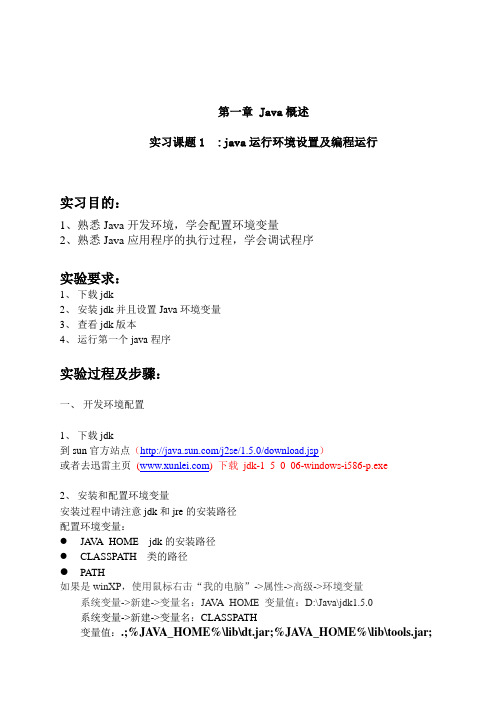
第一章 Java概述实习课题1 :java运行环境设置及编程运行实习目的:1、熟悉Java开发环境,学会配置环境变量2、熟悉Java应用程序的执行过程,学会调试程序实验要求:1、下载jdk2、安装jdk并且设置Java环境变量3、查看jdk版本4、运行第一个java程序实验过程及步骤:一、开发环境配置1、下载jdk到sun官方站点(/j2se/1.5.0/download.jsp)或者去迅雷主页() 下载jdk-1_5_0_06-windows-i586-p.exe2、安装和配置环境变量安装过程中请注意jdk和jre的安装路径配置环境变量:●JA V A_HOME jdk的安装路径●CLASSPATH 类的路径●PATH如果是winXP,使用鼠标右击“我的电脑”->属性->高级->环境变量系统变量->新建->变量名:JA V A_HOME 变量值:D:\Java\jdk1.5.0系统变量->新建->变量名:CLASSPA TH变量值:.;%JA V A_HOME%\lib\dt.jar;%JA V A_HOME%\lib\tools.jar;(.;一定不能少,因为它代表当前路径)系统变量->编辑->变量名:Path 在变量值的最前面加上:%JA V A_HOME%\bin; 安装完毕后,打开命令提示符,输入java –version如果可以看见java相关版本信息,那么恭喜你jdk安装成功了!3、运行第一个JA V A程序打开记事本,输入以前代码:public class MyFirst{public static void main(String args[]){System.out.println("This is my first program!");}}保存文件名:MyFirst.java注意大小写注意分号注意文件名必须类名MyFirst相同注意文件存盘的路径,假设是:D:\JA V A打开命令提示符,进行编译与运行:进入d盘:d:进入JA V A文件夹:cd JA V A输入:javac MyFirst.java编译成功后,输入:java MyFirst结果是:This is my first program!二、总结:1、设置环境变量,尤其注意标点符号. ; :2、调试程序时,注意程序存盘路径和大小写3、理解jdk的工作原理,编译与运行的过程三、作业:编写一个Java程序,输出以下的信息:*********************************刘德华*********************************编写完以后,请将*.java和*.class文件,保存在文件名为“软开08X_刘德华”文件夹,同时并上传。
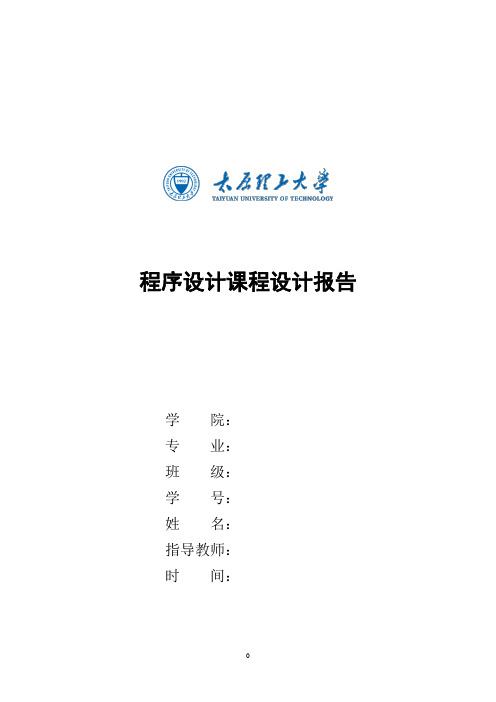
程序设计课程设计报告学院:专业:班级:学号:姓名:指导教师:时间:实验1 java 环境搭建与简单编程1.【实验目的】(1)掌握JDK文档,有关Java帮助文档的下载,安装,并熟练使用帮助文档。
(2)学会使用JDK进行Java Application程序和Java Applet程序的编制。
2.【实验内容】(1)掌握最新版本的JDK,有关Java帮助文档的下载安装与配置。
(2)掌握一种继承开发环境的下载安装与个性配置。
(3)分别使用一般文本编辑软件(例如UltraEdit)与JDK配合,一种集成开发环境编制下面要求的程序:1>Java Application程序,完成输出“我叫***,我编写的Java Application程序运行通过了。
”的程序并编译运行。
2>Java Applet程序,完成输出“我叫***,我编写的Java Applet程序运行通过了。
”的程序,并编译运行。
3>完成本章习题中第2.7题的编程调试与运行。
3.【实验预习】(1)复习本章所学内容。
(2)写出实验内容中第(3)题3个程序的源代码。
4.【实验步骤及结果】实验过程中,注意记录以下内容:(1)实验过程中实验步骤及其结果。
(2)遇到问题及解决办法。
【程序1】import java.io.*;public class Demo1{public static void main (String args[]){System.out.println("我叫,我编写的Java Application程序运行通过了。
");}}【程序2】import java.awt.Graphics;import java.applet.Applet;public class Demo2 extends Applet{public void paint(Graphics g){g.drawString("我叫,这是我编写的Java Applet程序!",50,30);}}<html><applet code=Demo2.class width=300 height=100></applet></html>三、import java.util.*;import java.io.*;public class Demo3{public static void main(String[] args)throws IOException{BufferedReader buf=new BufferedReader(new InputStreamReader(System.in));long longNum;float floatNum,fNum;double doubleNum,dNum;Scanner sr=new Scanner(System.in);System.out.print("Enter a long number:");longNum=sr.nextLong();System.out.print("Enter a float number:");fNum=sr.nextFloat();System.out.print("Enter a double number:");dNum=sr.nextDouble();System.out.println("longNum="+longNum+"\t\tfNum="+fNum+"\t\tdNum="+dNum);}}实验2 JAVA语言基础1.【实验目的】(1)通过实验,掌握java语言程序设计的基本方法。

《Java技术》实验报告—实验(一)实验室:年月日
三、使用硬件、软件环境
笔记本电脑,配置如下:
硬盘为500G,安装win7操作系统。
四、实验过程、步骤及原始记录(算法、原程序、测试结果,分析等) 第一步,需要到官网下载所需要的JDK:
第二步,选择和自己电脑匹配的进行下载:
第三步,下载完成后进行安装即可,下一步即可;安装成功后进行配置配置过程如下:
1.计算机点击右键的属性;
2.点击“高级系统设置”,点击“高级”选项卡,点击“环境变量”;
3.在系统变量中:
新建JAVA_HOME
JAVA_HOME是存放JAVA的目录,安装在JDK所在的文件夹
编辑Path
在变量值中添加:%JAVA_HOME%\bin;
新建 CLASSPATH
第四步,运行CMD输入java,和javac看看是否有正确提示:
五、实验结论、分析、思考题与心得体会
通过本次实验,我有以下几方面的收获、认识和体会:
1.学会了在三种环境下编写程序及运行程序的方法;
2.加深了Java中相关语法的认识
3.通过这次实验我对这门课有了一个初步的了解,可以说比较好奇吧,对java也有了一个
初步的了解。
实验编号:001 Java Web实验报告
计算机科学学院级班实验名称:Java Web开发环境配置姓名:学号:指导老师:实验成绩:
实验一Java Web开发环境配置
一.实验目的及要求
1)掌握Java虚拟机的安装与配置;
2)掌握Tomcat服务器的配置;
3)掌握MySql数据库服务器的配置与使用;
4)掌握使用Eclipse开发Web程序的步骤。
二.实验内容
根据实验说明的要求编写程序并回答实验报告中的问题。
三.实验主要流程、基本操作或核心代码、算法片段
1.请将任务一的运行结果截图。
年月日
2.请将任务二的运行结果截图。
3.请将任务三的运行结果截图。
4.请将任务四的运行结果截图。
5.请将任务五的运行结果截图。
6.请将任务六的运行结果截图。
7.请将任务七的运行结果截图。
8.Java连接MySql数据库所用的驱动类名叫什么?
Myspl connector
9.MySql数据库驱动放置到什么文件夹下?
Tomcat的Lib目录下
10.Tomcat中web.xml文件放置在哪个目录下?
/tomcat/conf/
11.Tomcat需要配置什么环境变量?
CATALINE_HOME
四.实验结果的分析与评价
注:实验成绩等级分为(90-100分)优,(80-89分)良,(70-79分)中,(60-69分)及格,(59分)不及格。
实验报告姓名学号专业班级计科级课程名称 Java实验1 实验日期成绩指导教师批改日期实验名称实验 1 Java环境搭建及编程初步一、实验目的1、掌握下载J DK、UltraEdit编辑软件的方法;2、掌握熟悉设置JAVA的运行环境;3、掌握编写与运行简单J ava 程序的方法;4、为学习J ava 语言和进行J ava 程序的实验做好准备工作。
二、实验要求1、下载、安装并设置 Java SE 软件包。
2、下载并安装 UltraEdit 编辑软件。
3、编写一个简单的 Java 程序。
4、掌握运行 Java 程序的步骤。
三、实验内容3.1JDK的下载与安装/technetwork/java/javase/downloads/index.html图1Java SE Development Kit 7 DownloadsThank you for downloading this release of the Java TM Platform, Standard Edition Development Kit (JDK TM). The JDK is a development environment for building applications, applets, and components using the Java programming language.The JDK includes tools useful for developing and testing programs written in the Java programming language and running on the Java TM platform.图2 Java development kit 7 update 3图3图4作为JDK实用程序,工具库中有七种主要程序。
◆Javac:Java编译器,将Java源代码转换成字节码。
实验一Java 运行环境的搭建一、实验目的1、掌握建立Java的开发和运行环境;2、熟悉编写和运行Java程序的步骤。
二、实验仪器安装JDK、Netbeans或Eclipse软件的计算机。
三、实验内容1、JDK 的下载与安装2、设置环境变量3、简单程序设计4、Eclipse的安装和配置四、实验步骤(一)JDK 的下载与安装1、下载JDK在浏览器中输入/,可看到oracle 公司网站页面。
在页面“Downloads”栏中可看到最新版的JDK 软件包超链接。
单击页面中“JDK”列对应的“DOWNLOAD”超链接,同意Sun 公司的协议,可进入到下载页面。
2、安装JDK运行下载的软件包,可安装JDK,在安装过程中可以设置安装路径及选择组件。
3、JDK 中的主要文件夹和文件安装成功后,查看目录结构。
其中,bin 文件夹中包含编译器(javac.exe)、解释器(java.exe)、Applet 查看器(appletviewer.exe)等可执行文件。
lib 文件夹中包含一些系统的包,其中含有一些用于程序开发的类。
(二)设置环境变量1、设置Windows在桌面“我的电脑”图标上单击右键,选择“属性”菜单,将出现系统特性设置界面。
在“高级”选项卡中单击“环境变量”按钮。
将出现“环境变量”设置界面。
在“系统变量”框中选择“Path”,然后单击“编辑”按钮,在出现的“编辑系统变量”对话框中,在“变量值”栏的命令前添加“;C:\Program Files\Java\jdk1.7.0_21\bin;”。
用同样方法设置环境变量“classpath”,其值为“.;C:\Program Files\Java\jdk1.7.0_21\lib;”。
设置完成后,单击“开始”→“所有程序”→“附件”→“命令提示符”打开DOS窗口,在命令提示符下输入“java”或“javac”,回车后,如果出现其用法参数提示信息,则设置正确。
2、简单程序设计1、编写一个简单的Java Application程序,在屏幕上输出“好好学习,天天快乐!”。
昆明理工大学信息工程与自动化学院学生实验报告
(2008 ——2009 学年第二学期)
课程名称:计算机组成原理开课实验室:年月2日
年级、专业、班学号姓名成绩
实验项目名称JAVA开发环境搭建指导教师
教
师
评
语
教师签名:
年月日
一、实验目的
JDK的安装
环境变量设置
JCREATER的安装
DOS下JAVA程序的编译运行
JCREATER环境下JAVA程序运行
二,实验设备及软件工具
兼容机一台 , JDK ,JCREATER
三,试验过程
1) JDK的安装
下载JDK后进行安装,安装路径C:\Program Files\Java\jdk1.6\
安装完成
2)环境变量设置
设置JA V A安装目录JA V A-HOME=C:\Program Files\Java\jdk1.6 classpath=.;%JA V A-HOME%\lib\tools.jar;%JA V A-HOME%\lib\dt.jar 在path变量中加入%JA V A-HOME%\BIN
设置结果如下:
测试JDK是否安装成功,测试环境变量是否正确
环境安装成功
路径设置正确
3) JCREATER的安装
将JCREATER安装在C:\Program Files\Xinox Software\JCreatorV3 安装成功后配置JDK路径
4)DOS下JA V A程序编译运行
进入JA V A源程序文件夹,首先用JA V AC编译源程序运行程序java hello.class
4)JCREATER下的程序运行
在JCREATER中新建一个工程,然后按F7编译源程序
然后按F8运行程序。